YouTube har en enorm global tilstedeværelse med over to milliarder aktive brukere hver måned, og en uendelig mengde videoinnhold er tilgjengelig på plattformen. Med et enkelt kamera kan hvem som helst starte sin egen kanal, noe som gir en flott mulighet til å dele interesser og utvikle kreative ferdigheter.
Dersom du bestemmer deg for å opprette en YouTube-kanal, er det essensielt å vite hvordan du publiserer videoer. Det positive er at dette kan gjøres fra ulike enheter. I denne artikkelen vil vi gå gjennom hvordan du laster opp YouTube-videoer fra forskjellige plattformer.
Slik publiserer du en video på YouTube fra datamaskinen din
Det er en grei prosess å laste opp videoer til YouTube fra datamaskinen din. Her er de nødvendige trinnene:
- Besøk studio.youtube.com.
- Klikk på «Opprett» og deretter «Last opp videoer» øverst til høyre. Alternativt kan du finne «Last opp videoer» i kanalens oversiktsseksjon.
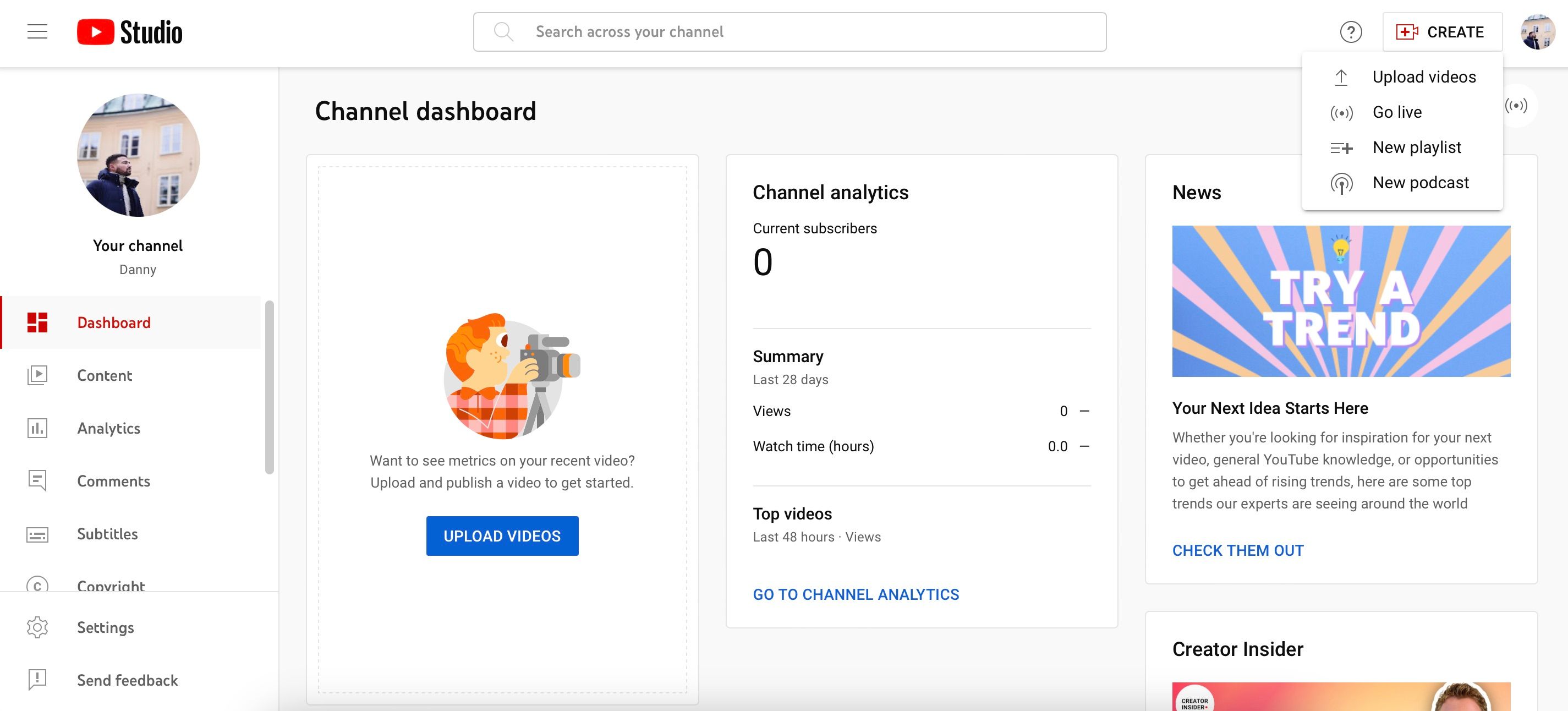
- Klikk på «Velg filer» og velg den videoen du ønsker å laste opp. Deretter må du vente til YouTube har fullført opplastingen.
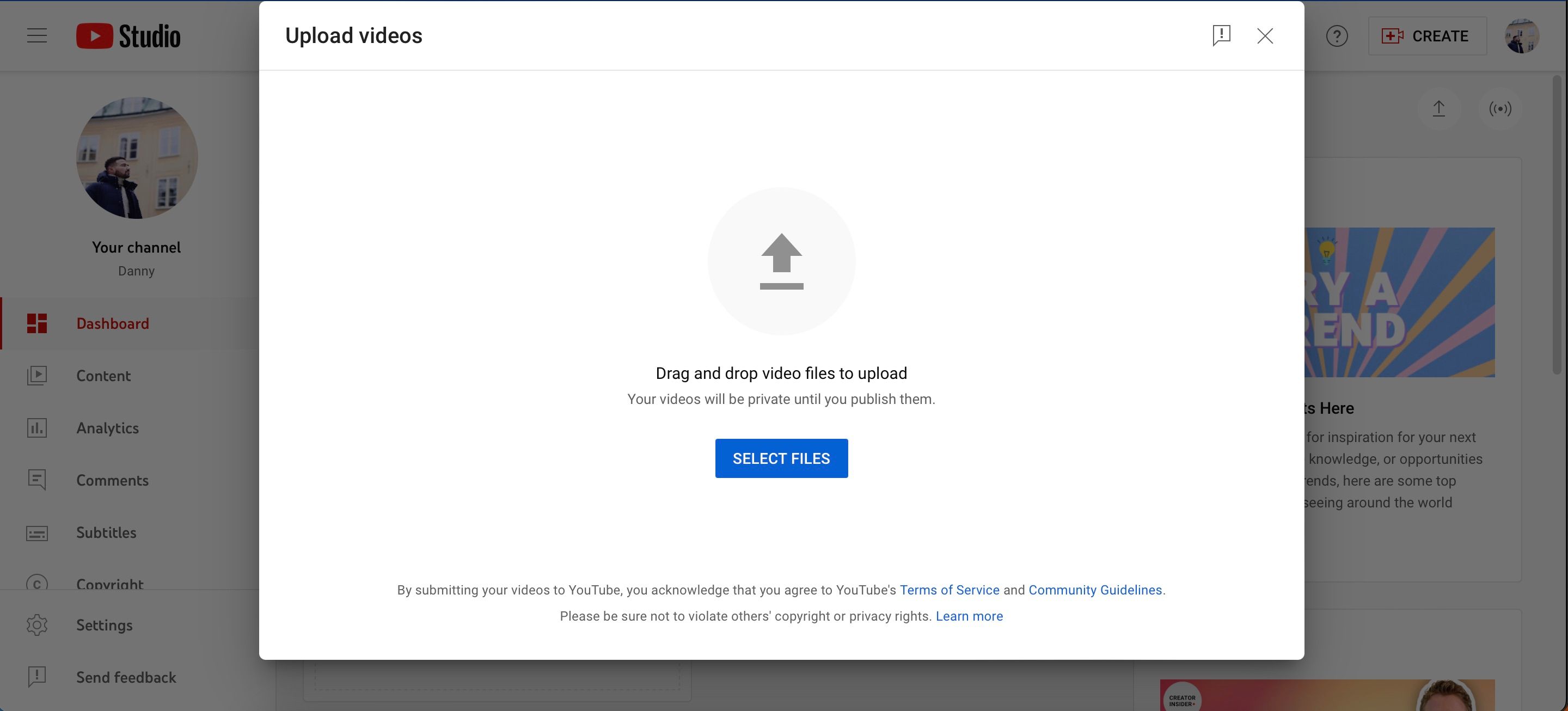
- Tilpass videoens innstillinger (dette vil bli diskutert i detalj i neste avsnitt).
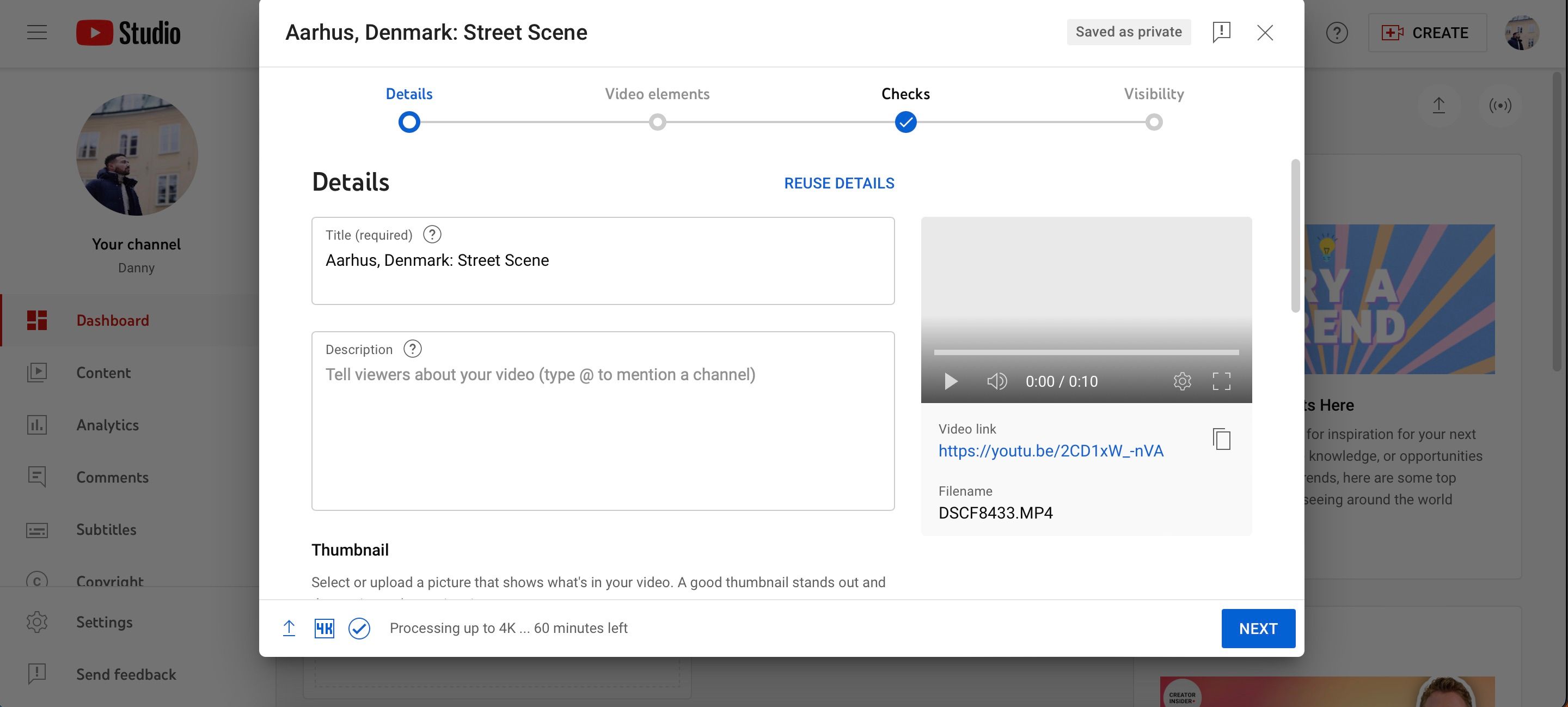
- Klikk «Neste» for å gå gjennom de ulike seksjonene. Når du har bestemt deg for videoens synlighet og eventuell planlegging, klikker du på «Lagre». Husk at behandling av 4K-innhold vil ta lengre tid.
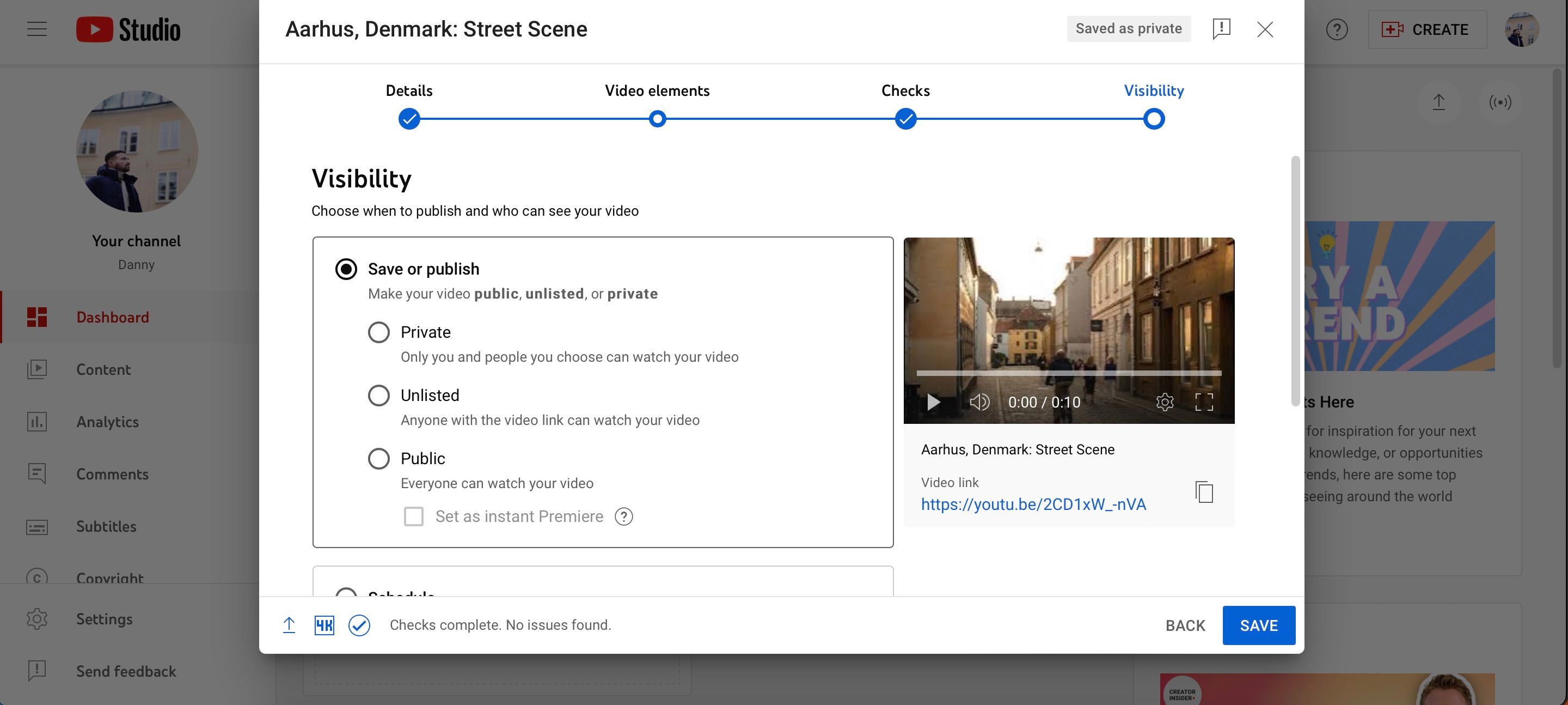
Nå som videoen din lastes opp, kan det være lurt å lære mer om hvordan du kan hjelpe seerne å finne dine YouTube-videoer.
Tilpasning av YouTube-videoen din
Som du observerte i gjennomgangen ovenfor, finnes det mange måter å tilpasse YouTube-videoer på. Å optimalisere innstillingene dine er essensielt for å øke sjansen for å vokse kanalen din. Under følger en oversikt over de viktigste tilpasningsalternativene og termer du bør vurdere, både for din første og påfølgende videoer.
- Miniatyrbilde: Dette er bildet seerne ser når de vurderer innholdet ditt. Selv om du kan velge et bilde fra videoen, er det anbefalt å lage noe som fanger oppmerksomheten til potensielle seere. Verktøy som Canva og Adobe InDesign er gode for å designe slike miniatyrbilder.
- Beskrivelse: Her forklarer du hva videoen din omhandler. Du kan også legge til tidsstempler for å gjøre det enklere for seerne å navigere.
- Tittel: Tittelen bør være under 100 tegn og tydelig kommunisere hva seerne kan forvente. Ha søkemotoroptimalisering (SEO) i tankene, da dette påvirker hvor mange som ser innholdet ditt.
- Synlighet: Du kan velge om videoen skal være offentlig, privat eller ulistet. Du kan også planlegge utgivelsen av innholdet til en senere dato.
Avhengig av hvilken programvare du bruker, er det mulig å laste opp videoer direkte fra redigeringsprogrammet. Adobe Premiere Pro, DaVinci Resolve og Final Cut Pro tilbyr alle denne funksjonen. Vi har også en egen veiledning for hvordan du laster opp videoer fra DaVinci Resolve til YouTube.
Slik laster du opp en video til YouTube fra smarttelefon eller nettbrett
Å lage vlogg med smarttelefonen din er enklere enn noen gang, og kvaliteten på kameraene gjør det mulig å produsere videoer av høy kvalitet. Med tilgang til avanserte redigeringsverktøy (som DaVinci Resolve på iPad), kan det være nyttig å laste opp videoer direkte fra nettbrettet eller mobiltelefonen.
Fremgangsmåten for å laste opp videoer fra smarttelefon eller nettbrett er noe forskjellig fra datamaskinen, men prosessen er fortsatt enkel:
- Åpne YouTube-appen på enheten din.
- Trykk på +-knappen nederst på skjermen.
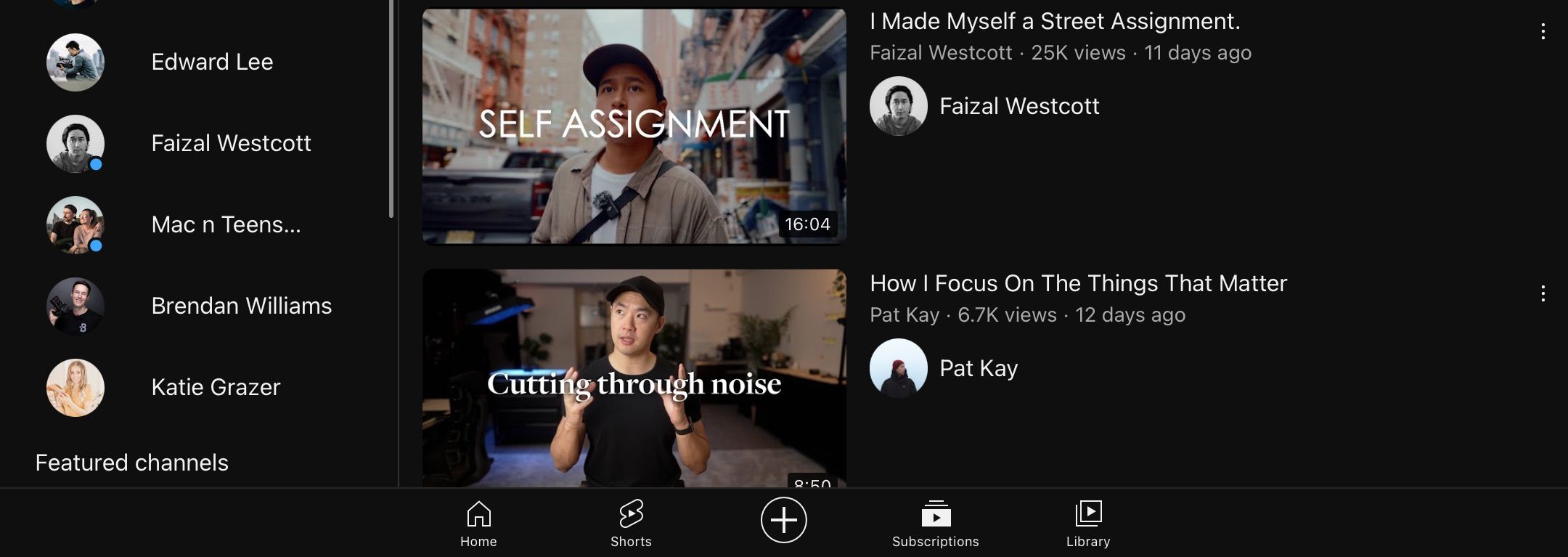
- Velg videoen du vil laste opp fra kamerarullen din. Alternativt kan du trykke på «Record» eller «Go Live» hvis du foretrekker det. For å laste opp fra kamerarullen må du gi appen tilgang om det er første gang.
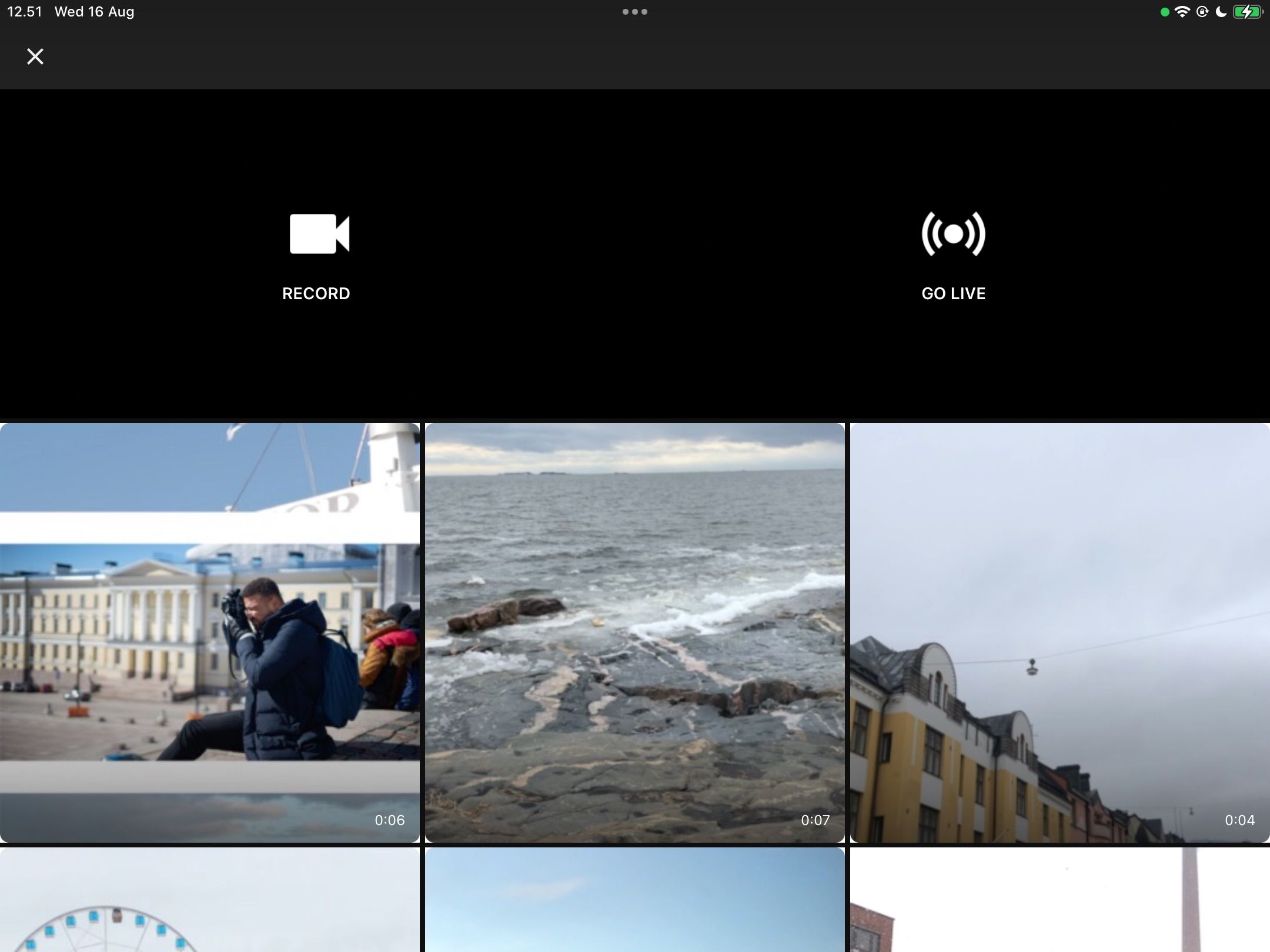
- Klipp videoen ved å trykke på sakseikonet og justere start- og sluttpunkter. Tryllestavikonet til høyre lar deg legge til filtre, men dette er ikke nødvendig.

Fullføre opplasting av YouTube-video fra mobilenhet
Etter å ha fullført de forrige trinnene, kan du sluttføre opplastingsprosessen med noen ekstra justeringer. Under finner du all gjenværende informasjon du trenger for å laste opp videoer til YouTube fra smarttelefon eller nettbrett.
- Trykk på «Neste». På neste skjerm må du opprette en YouTube-kanal hvis du ikke har gjort det før. Dette vil dukke opp i et popup-vindu.
- Trykk på bildeikonet øverst til venstre for å legge til et miniatyrbilde.
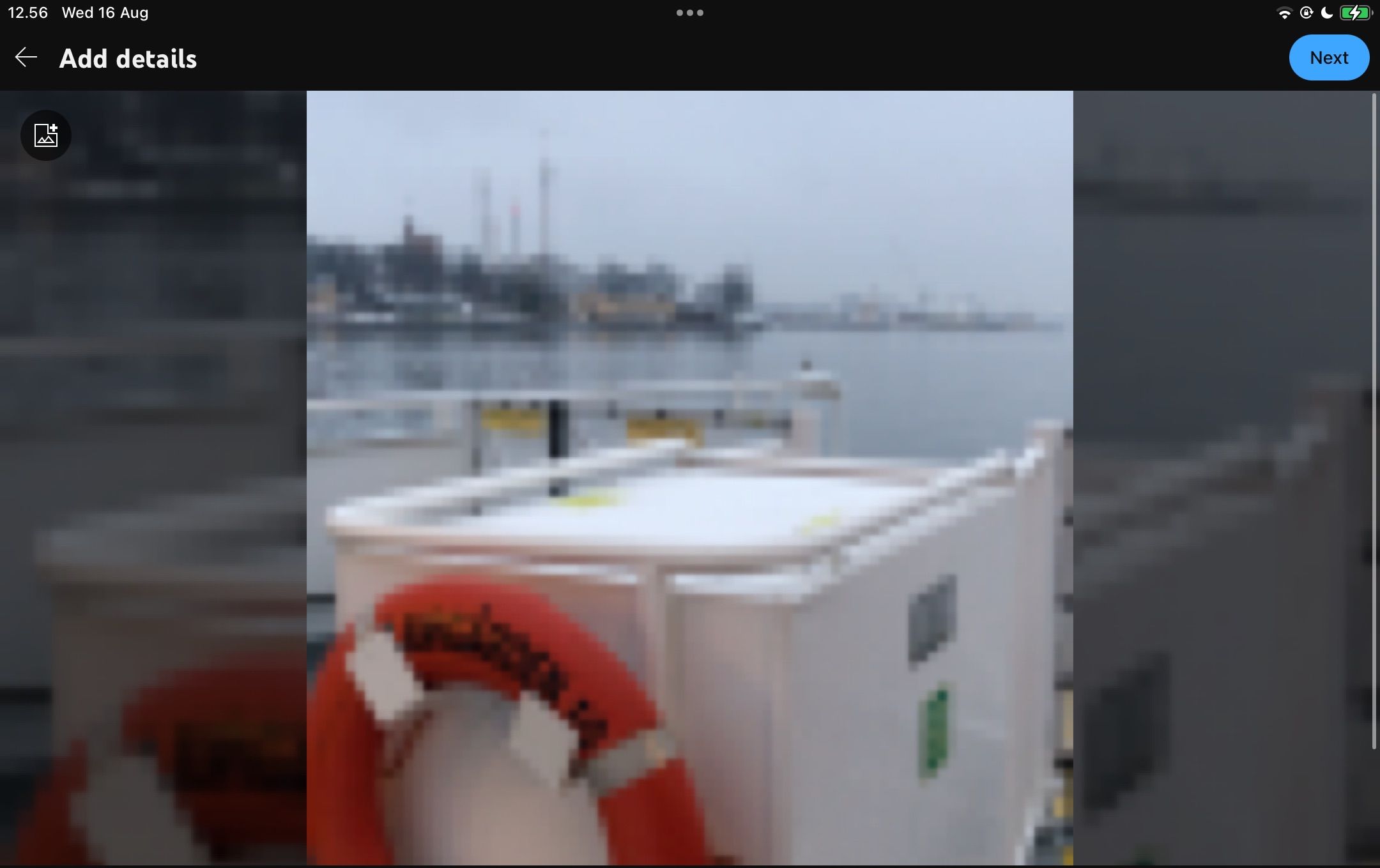
- Rull ned for å tilpasse de øvrige videoinnstillingene, som for eksempel beskrivelsen. Trykk deretter på «Neste».
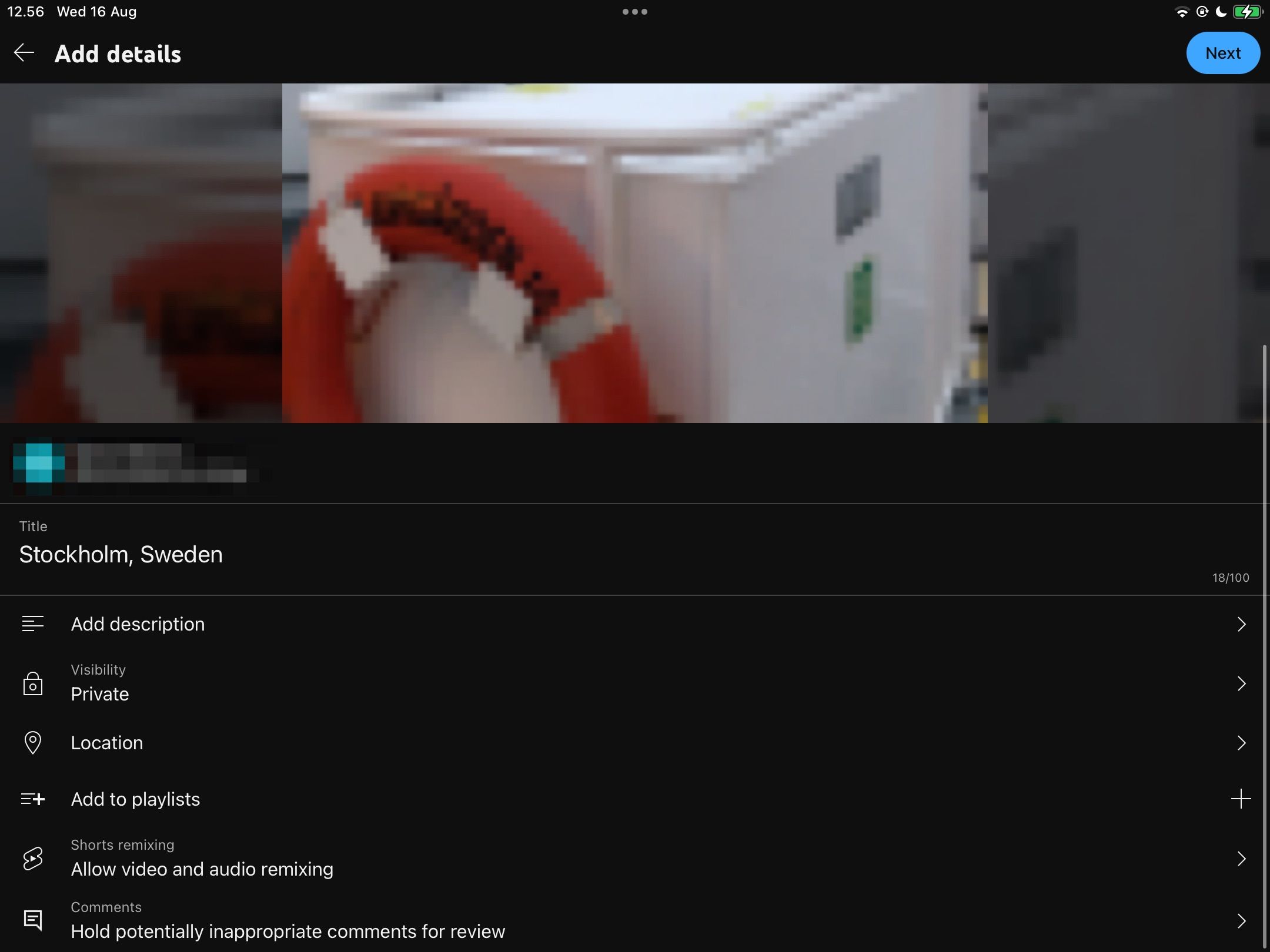
- I «Velg målgruppe»-delen angir du om videoen er ment for barn. Hvis du trenger å aldersbegrense videoen, utvider du rullegardinmenyen og velger det aktuelle alternativet.
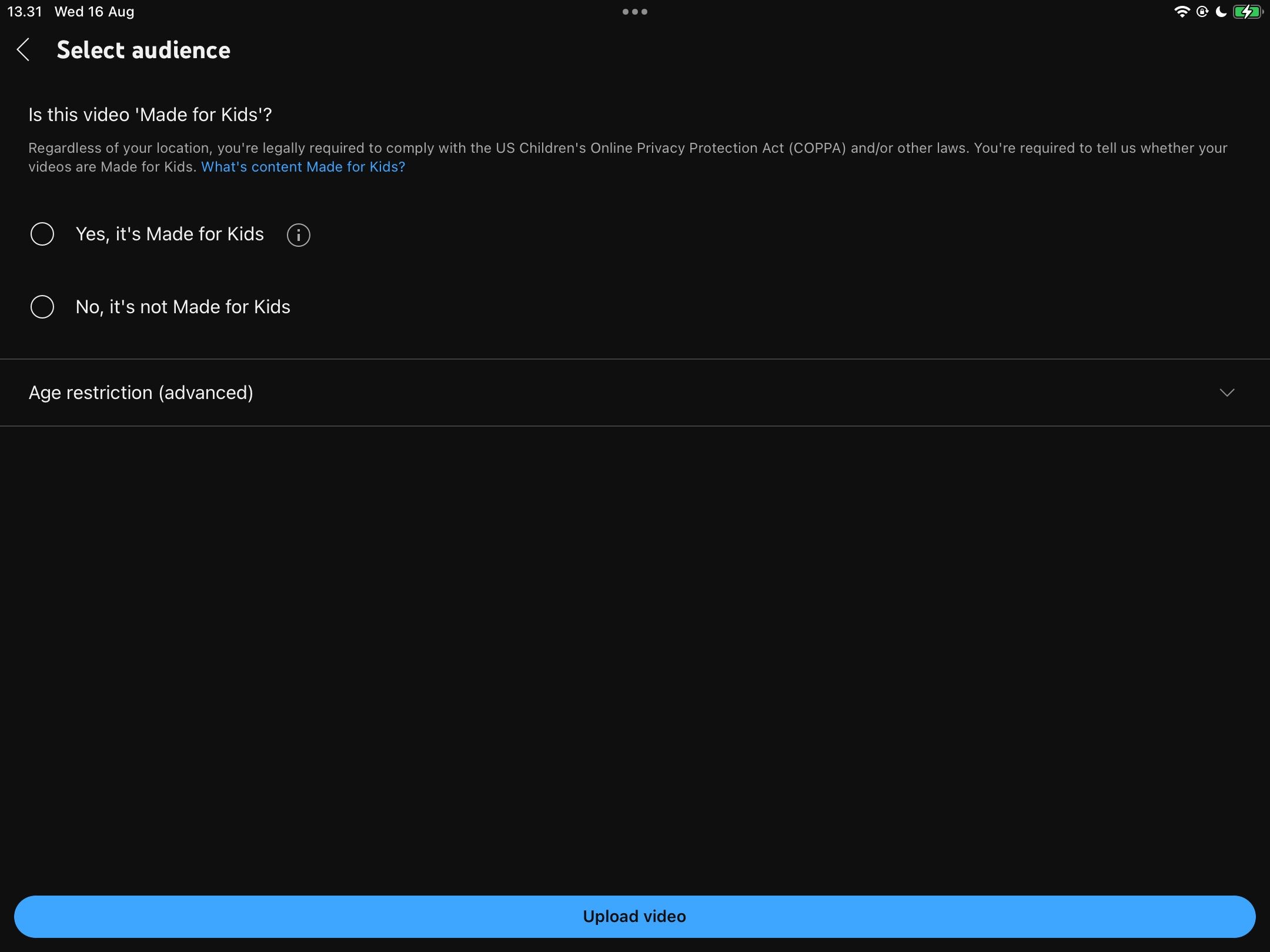
- Nederst på skjermen finner du knappen «Last opp video». Trykk på denne for å fullføre prosessen.
Slik laster du opp en YouTube-video fra spillkonsollen din
I tillegg til å laste opp YouTube-videoer fra mobil eller nettbrett, kan du også dele opptak fra spillkonsollen. Dette er spesielt nyttig hvis du planlegger å dele spillinnhold eller livestreame.
For å laste opp fra en PlayStation 5, kan du følge instruksjonene i denne videoen:
For Xbox Series X/S, følg disse trinnene i stedet:
Spillkonsollen din tar opp opptak, og så lenge den er koblet til internett, kan du laste det opp til YouTube.
Slik laster du opp YouTube Shorts
Dersom du har som mål å utvide din YouTube-kanal, bør du vurdere å laste opp YouTube Shorts. Disse kortformede videoene kan vare i opptil 60 sekunder, og opplastingsprosessen er veldig enkel.
Du må bruke de samme innledende opplastingsinstruksjonene som beskrevet tidligere for din valgte enhet. Hvis videoen din er 60 sekunder eller kortere, vil den automatisk lastes opp som en Short – så lenge formatet er enten kvadratisk eller vertikalt. Du kan også skrive #shorts i tittelen, men dette er ikke nødvendig.
Før du publiserer YouTube Shorts, bør du vurdere fordeler og ulemper ved å publisere dette innholdet på kanalen din.
Mange måter å laste opp videoer til YouTube
Uansett om du bruker smarttelefon, datamaskin eller nettbrett, er det enkelt å laste opp videoer til YouTube. Du kan også bruke spillkonsollen din for spillrelatert innhold.
Det er også enkelt å laste opp Shorts, og du kan referere til denne veiledningen så mange ganger du ønsker. Etter noen få opplastinger vil du fort bli komfortabel med prosessen.